win10我们无法创建新的分区,也找不到现有的分区如何处理
更新时间:2022-06-22 17:45:11作者:huige
最近有用户在重装win10系统的过程中,进入到磁盘分区时,却出现无法创建新的分区也找不到现有分区的错误提示,导致无法继续安装,许多人遇到这样的问题都很困扰,不知道该怎么来解决,针对win10我们无法创建新的分区,也找不到现有的分区这个问题,本文给大家带来具体的解决方法。
推荐:window10纯净版64位下载
具体方法如下:
1、首先需要右键"我的电脑,选择"管理"。
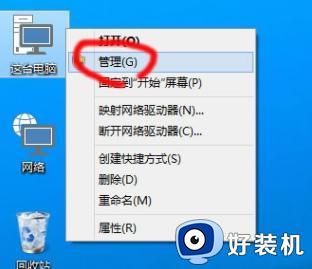
2、打开“磁盘管理器”,选择最后一个分区,右键选择“删除”。
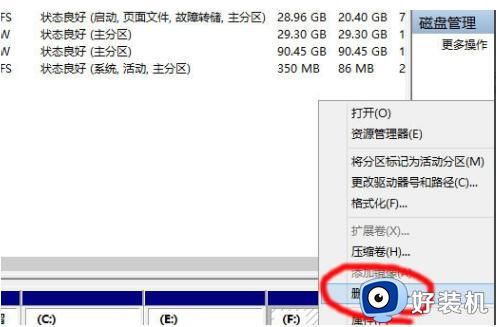
3、选择"是",这是必须的确认选项。
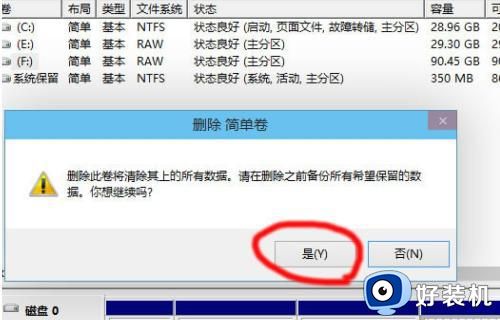
4、右键未分配空间,选择"新建简单卷"。
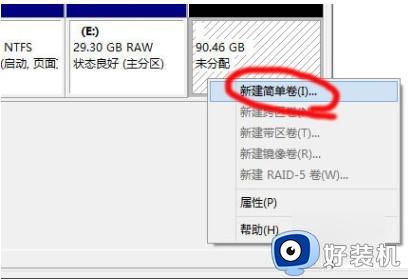
5、设定分区大小,这里大约为30G。
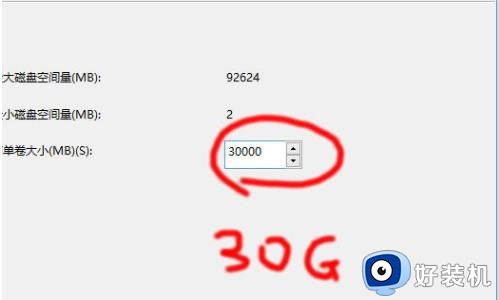
6、分配一个驱动器号,就是盘符。
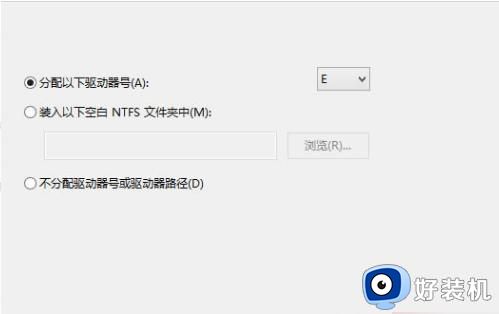
7、勾选"快速格式化",点下一步。
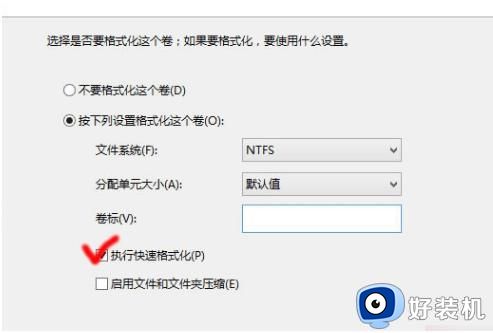
8、操作完成后,分区状况。
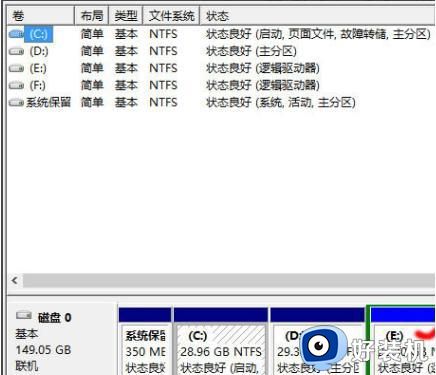
关于win10我们无法创建新的分区,也找不到现有的分区的详细解决方法就给大家介绍到这里了,有遇到相同情况的小伙伴们可以学习上面的方法来进行解决吧。
win10我们无法创建新的分区,也找不到现有的分区如何处理相关教程
- 做w10系统提示无法创建新的分区怎么办 win10重装系统提示我们无法创建新的分区如何处理
- win10找不到现有分区,无法创建新的分区怎么解决
- u盘安装win10无法创建新的分区如何解决
- win10磁盘如何创建esp和msr分区 在win10磁盘创建esp和msr分区的方法
- Win10合并分区提示包名称无效如何解决
- win10安装找不到分区怎么回事 win10安装找不到现有分区如何解决
- win10更换硬盘分区盘符设置方法 win10如何更改硬盘分区盘符
- Win10系统合并分区到C盘时显示包名称无效如何处理
- 硬盘分区怎么分win10 win10如何分区硬盘教程
- win10软件如何进行磁盘分区管理 win10对磁盘进行分区管理的方法
- win10拼音打字没有预选框怎么办 win10微软拼音打字没有选字框修复方法
- win10你的电脑不能投影到其他屏幕怎么回事 win10电脑提示你的电脑不能投影到其他屏幕如何处理
- win10任务栏没反应怎么办 win10任务栏无响应如何修复
- win10频繁断网重启才能连上怎么回事?win10老是断网需重启如何解决
- win10批量卸载字体的步骤 win10如何批量卸载字体
- win10配置在哪里看 win10配置怎么看
win10教程推荐
- 1 win10亮度调节失效怎么办 win10亮度调节没有反应处理方法
- 2 win10屏幕分辨率被锁定了怎么解除 win10电脑屏幕分辨率被锁定解决方法
- 3 win10怎么看电脑配置和型号 电脑windows10在哪里看配置
- 4 win10内存16g可用8g怎么办 win10内存16g显示只有8g可用完美解决方法
- 5 win10的ipv4怎么设置地址 win10如何设置ipv4地址
- 6 苹果电脑双系统win10启动不了怎么办 苹果双系统进不去win10系统处理方法
- 7 win10更换系统盘如何设置 win10电脑怎么更换系统盘
- 8 win10输入法没了语言栏也消失了怎么回事 win10输入法语言栏不见了如何解决
- 9 win10资源管理器卡死无响应怎么办 win10资源管理器未响应死机处理方法
- 10 win10没有自带游戏怎么办 win10系统自带游戏隐藏了的解决办法
